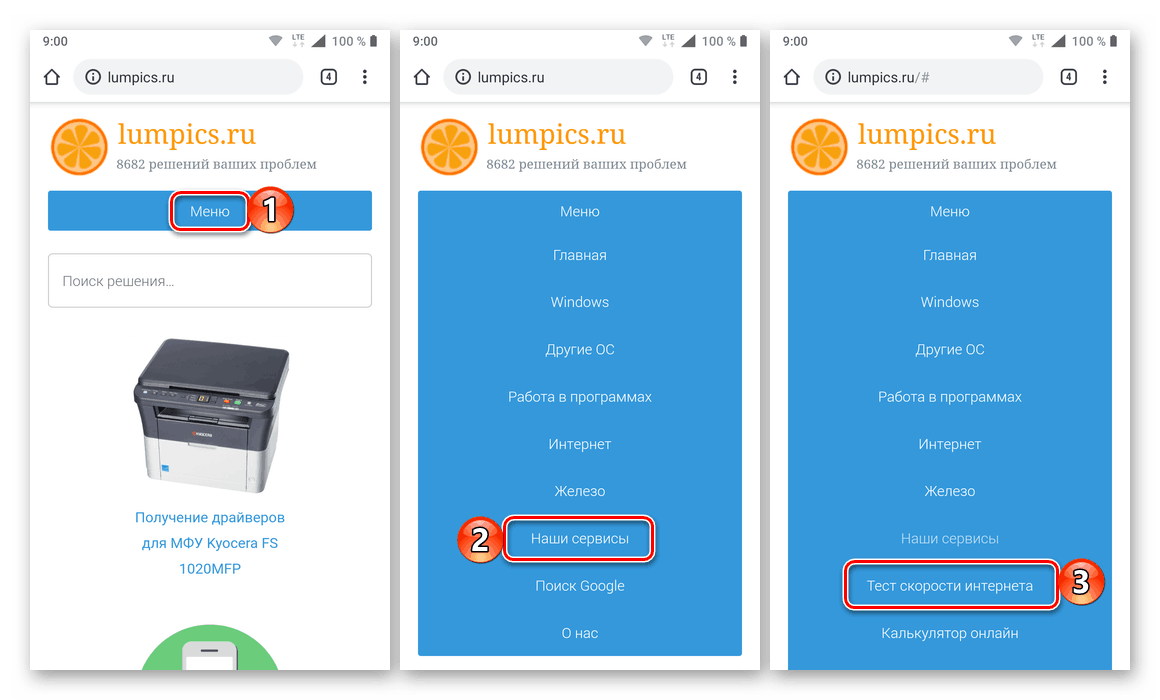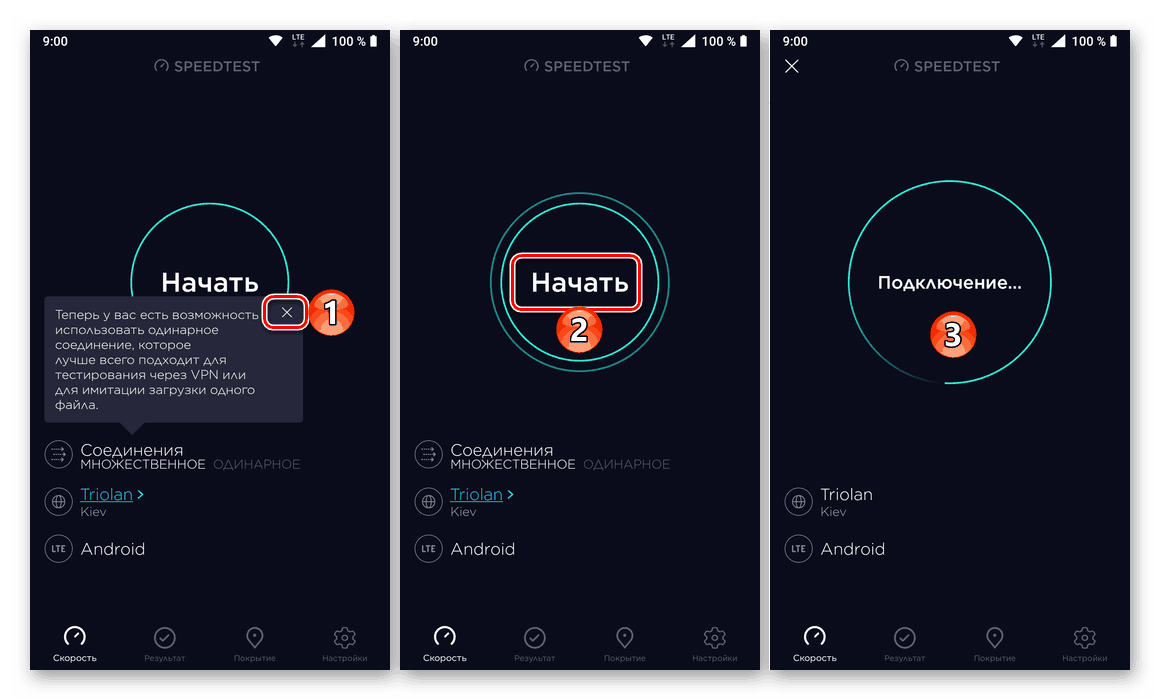Kontrola rychlosti internetu v telefonech iPhone a Android
Pouze s aktivním připojením k internetu mohou chytré telefony as nimi tablety pracující na mobilních systémech Android a iOS odhalit svůj potenciál a poskytnout uživateli přístup ke všem funkcím, které jsou v nich zabudovány. Co když je připojení k síti nestabilní nebo je rychlost výměny dat nižší než rychlost stanovená poskytovatelem služeb? Nejprve se musíte ujistit, že se jedná o problém (nebo jeho nedostatek), a prvním krokem k tomuto je kontrola rychlosti internetu, o které dnes budeme diskutovat.
Obsah
Měříme rychlost internetu na telefonu
Přestože v moderním světě představují mobilní zařízení dva naprosto opačné tábory - Android a iOS, můžete na každém z nich měřit rychlost připojení k internetu přesně stejným způsobem. Bez ohledu na to, zda vlastníte Apple iPhone, iPad nebo jakýkoli smartphone / tablet se systémem Green Robot, můžete problém uvedený v názvu tohoto článku vyřešit online i pomocí speciální aplikace.
Poznámka: Všechny níže uvedené akce jsou prováděny stejným způsobem na zařízeních Android i iOS. Rozdíly, pokud existují, budou označeny samostatně, ale k prokázání obecného algoritmu použijeme chytrý telefon se systémem Android.
Přečtěte si také:
Jak zapnout internet v systému Android
Jak zapnout internet na iPhone
Metoda 1: Rychlostní zkouška zapnuta soringpcrepair.com
Takže v procesu hledání odpovědi na otázku „Jak zkontrolovat rychlost internetu v telefonu?“ Dostali jste se na náš web a samozřejmě zde chcete nechat odpověď. Ale co když nemusíte nikam chodit? Zapnuto soringpcrepair.com Existuje vlastní služba, která umožňuje měřit rychlost připojení k globální síti. Je založeno na Speedtest.net, lídru v tomto segmentu, a proto si můžete být jisti přesností výsledku.
Poznámka: V závislosti na typu připojení k internetu, který chcete zkontrolovat, zapněte před provedením postupu na svém mobilním zařízení Wi-Fi, 3G nebo 4G (LTE).
Stránka pro kontrolu rychlosti internetového připojení na webu soringpcrepair.com
- Z mobilního zařízení klikněte na výše uvedený odkaz nebo proveďte následující kroky sami:
- Klikněte do záhlaví webu na řádku „Nabídka“ ;
- Vyberte „Naše služby“ ;
- Použijte odkaz „Internet Speed Test“ .
![Zkouška rychlosti připojení k internetu na webu soringpcrepair.com]()
- Jakmile jste na požadované stránce, klikněte na tlačítko „Vpřed“ a počkejte na dokončení testu.
- Po dokončení kontroly uvidíte rychlost příjmu ( "Stahování" ) a přenosu ( "Stahování" ) dat, ping a vibrací, stejně jako stručné informace o poskytovateli služeb a vaší IP adrese. Chcete-li test spustit znovu, klikněte na tlačítko „Opět“ níže.
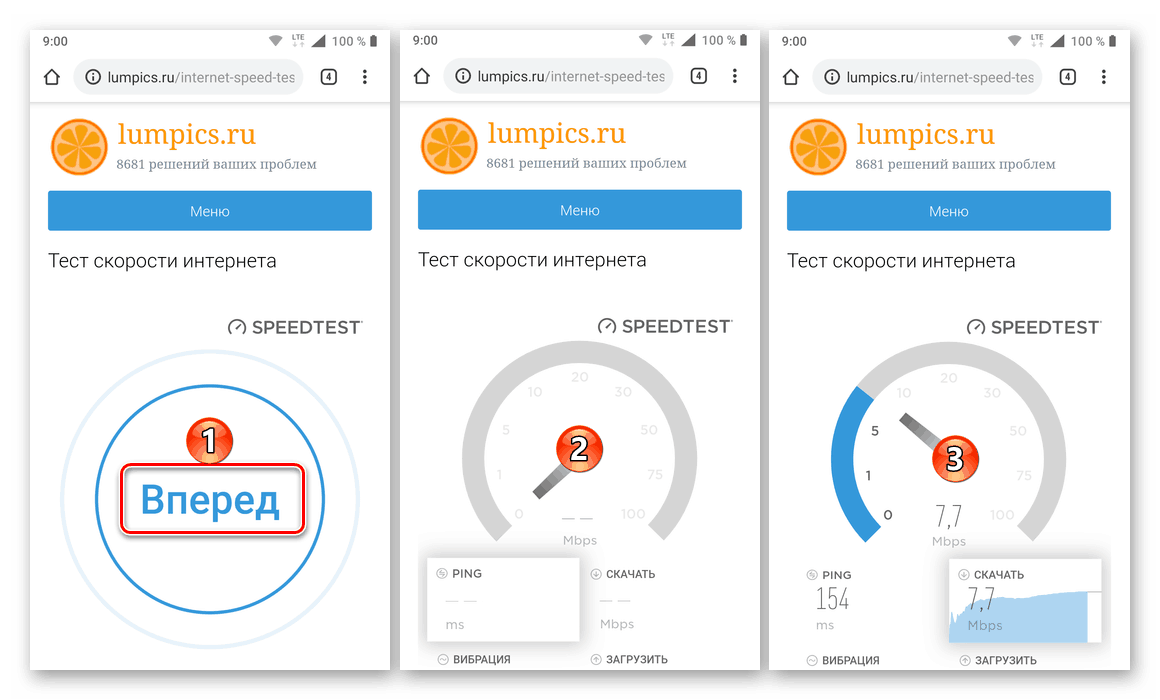
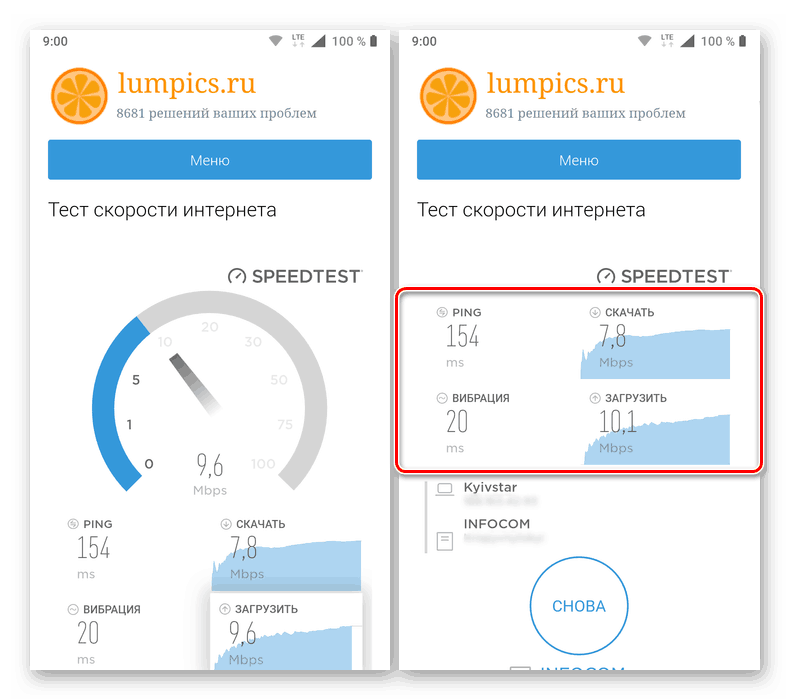
Poznámka: Chcete-li získat průměrný výsledek, který je co nejblíže realitě, doporučujeme provést kontrolu rychlosti nejméně dvakrát až třikrát a na základě výsledku se zaměřit spíše na průměr získaných hodnot než na minimum nebo maximum.
Metoda 2: Mobilní aplikace Speedtest.net
Jak jsme řekli výše, lídrem v oblasti kontroly rychlosti vašeho internetového připojení je Speedtest.net (autor Ookla). V počítačích je použití webové služby možné v prohlížeči a ve speciálně vyvinuté aplikaci. Ten je k dispozici také pro mobilní zařízení - telefony Android i iOS. Odkazy na jejich stránky ve firemních obchodech jsou uvedeny níže. 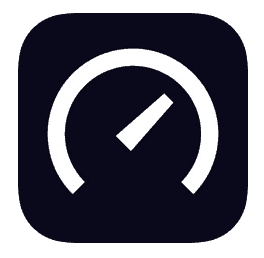
Stáhněte si Speedtest.net z obchodu Google Play
Stáhněte si Speedtest.net z App Store
- Použijte výše uvedený odkaz (v souladu s OS nainstalovaným v telefonu) a nainstalujte Speedtest.net. Po dokončení procesu jej spusťte.
- Udělte aplikaci oprávnění nezbytná pro její provoz (přístup k geodatům) tak, že nejprve kliknete na „Další“ a „Pokračovat“ a poté na „Povolit“ (v rozbalovacím okně nebo na samostatné stránce - záleží na OS, Android nebo iOS).
- Zavřete malé oznámení klepnutím na kříž, poté použijte tlačítko „Start“ umístěné uprostřed obrazovky a počkejte,
![Začněte s kontrolou rychlosti internetového připojení pomocí aplikace Speedtest.net na telefonech se systémem Android a iOS]()
zatímco Speedtest.net naváže připojení k serveru a provede kontrolu rychlosti internetu. - Podívejte se na výsledky získané během testování, které zahrnují rychlost stahování a stahování (upload), ping a vibrace a (v některých případech) ztrátu signálu v procentech.
- Chcete-li získat přesnější výsledky (nebo se ujistit, že první kontrola je správná), vyzkoušejte rychlost vašeho internetového připojení, můžete znovu spustit .
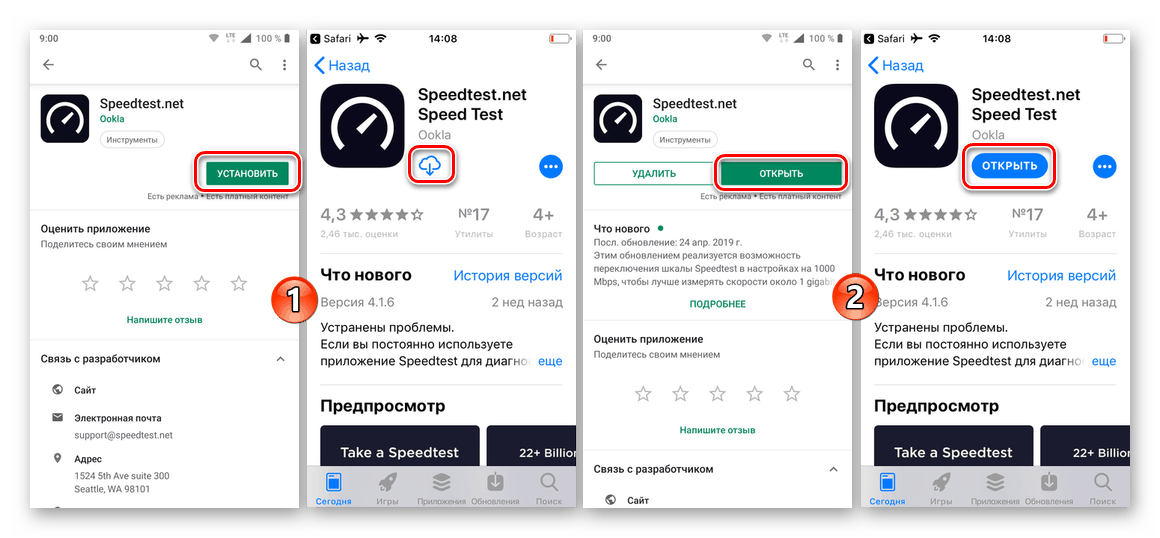
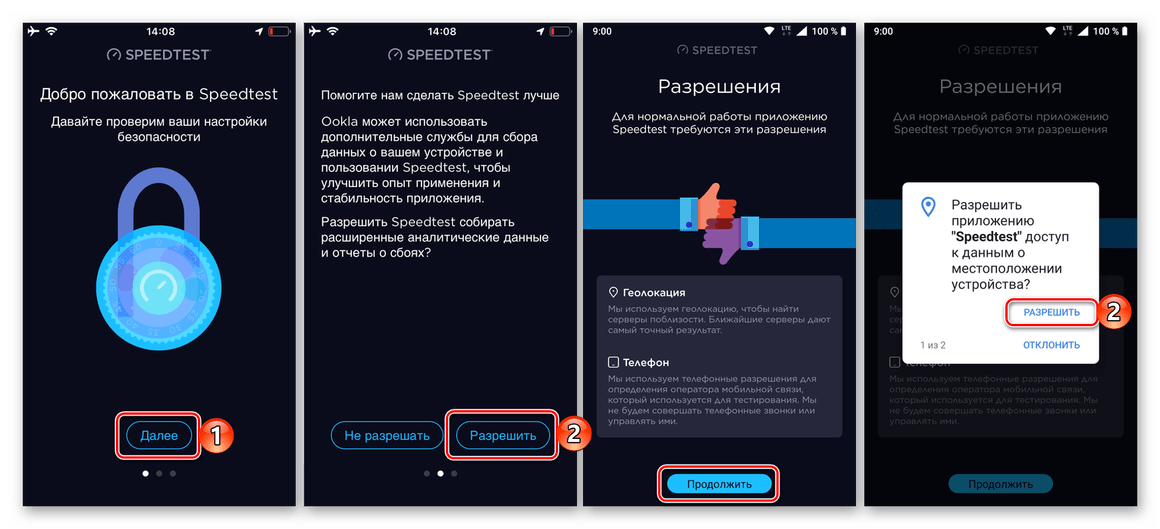
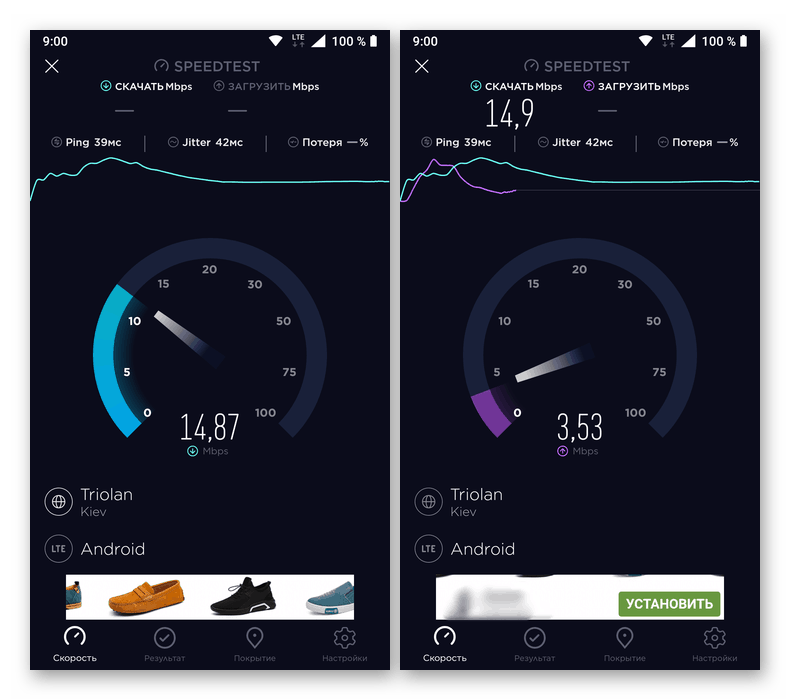
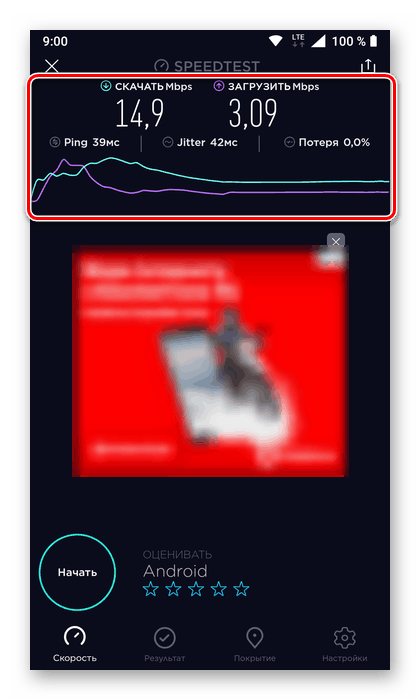
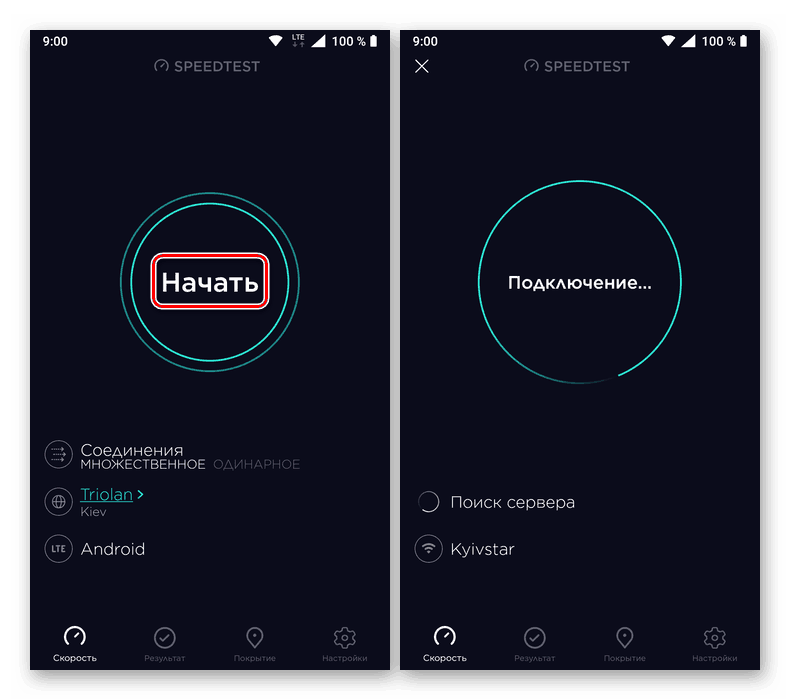
Závěr
Prozkoumali jsme pouze dvě univerzální možnosti kontroly a měření rychlosti internetového připojení na mobilních zařízeních se systémem Android a iOS. Většina z nich bude mít dost druhého způsobu - pomocí speciální aplikace prezentované na obou platformách, ale první je spuštěna mnohem rychleji a pohodlněji, jak je to na dosah ruky - na webu soringpcrepair.com .